這款軟體除了能恢復一般電腦中被刪除或格式化的資料之外,貌似還能作用在行動裝置與伺服器上,幾乎所有資料都能救。為了在接案的工作上,之後會考慮買個單一授權來以備不時之需。(案子做到一半時資料遺失是很淒慘的)。
軟體資訊
- 軟體名稱:EaseUS Data Recovery Wizard Free
- 軟體語言:繁體中文、英文…等多國語言
- 軟體大小:169MB
- 官方網站:https://tw.easeus.com/data-recovery-software/data-recovery-wizard-free.html
安裝主程式
從官方網站下載安裝檔後開啟,點擊「立即安裝」。
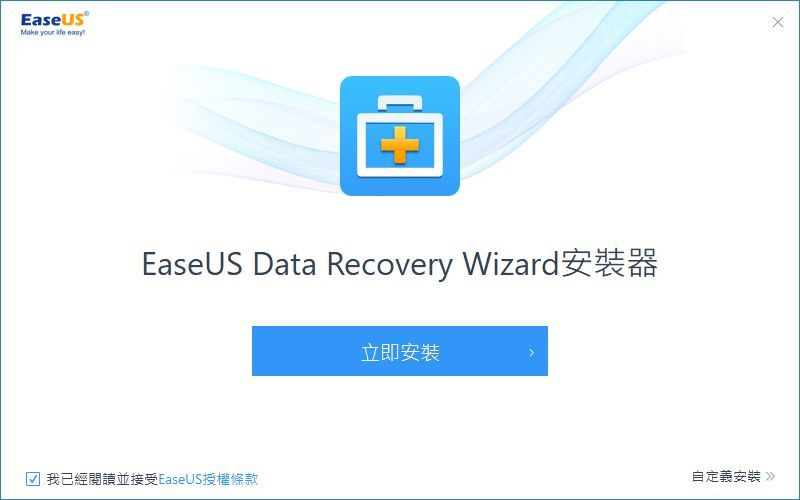
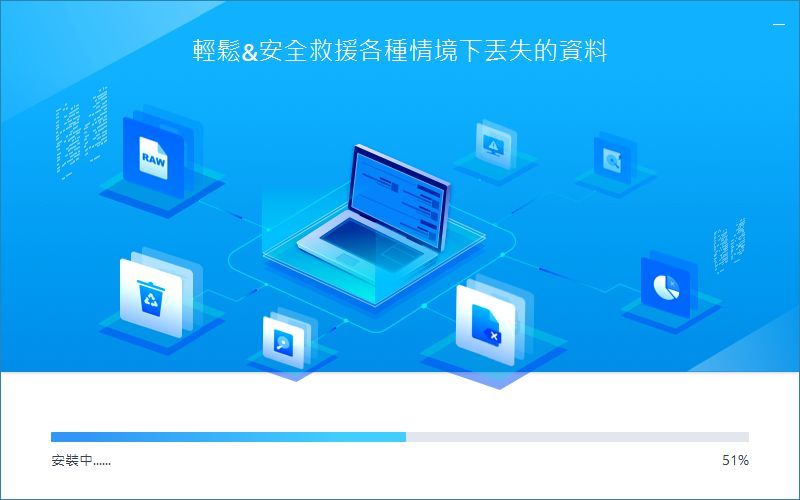
安裝完成後按下「立即啟動」進入應用程式。
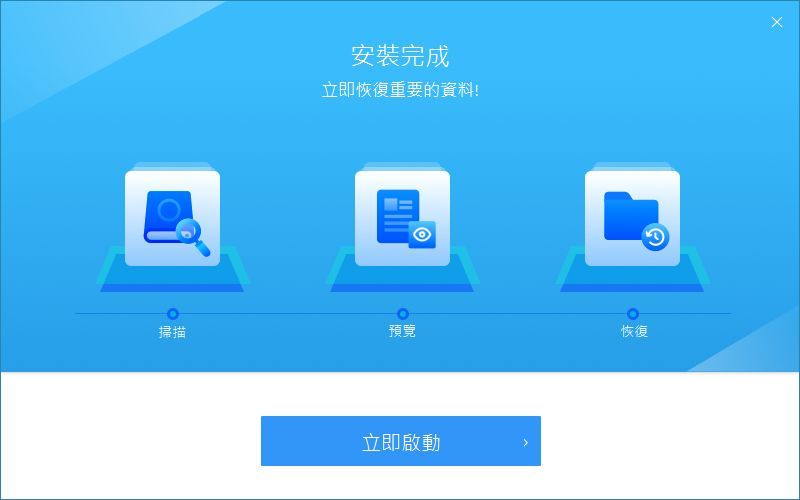
救援硬碟資料
選擇要找回資料的位置後按下「掃描」來開始進行 硬碟檔案救援。
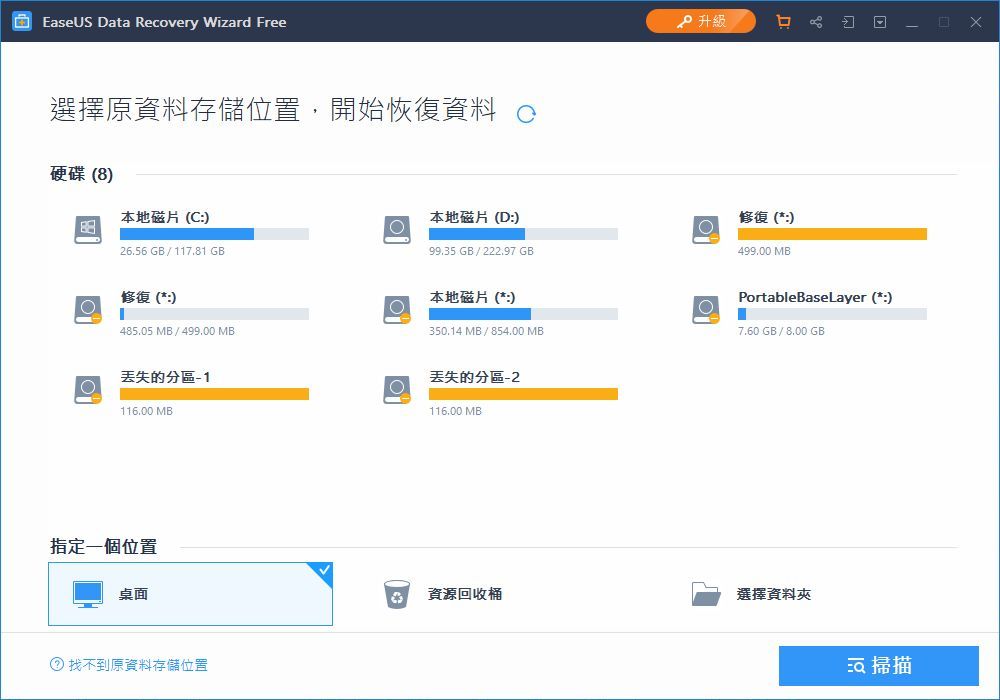
程式會開始全力掃描硬碟中有辦法恢復的檔案,等待一段時間讓他掃描完成後,再雙點擊要恢復的檔案進入預覽模式。
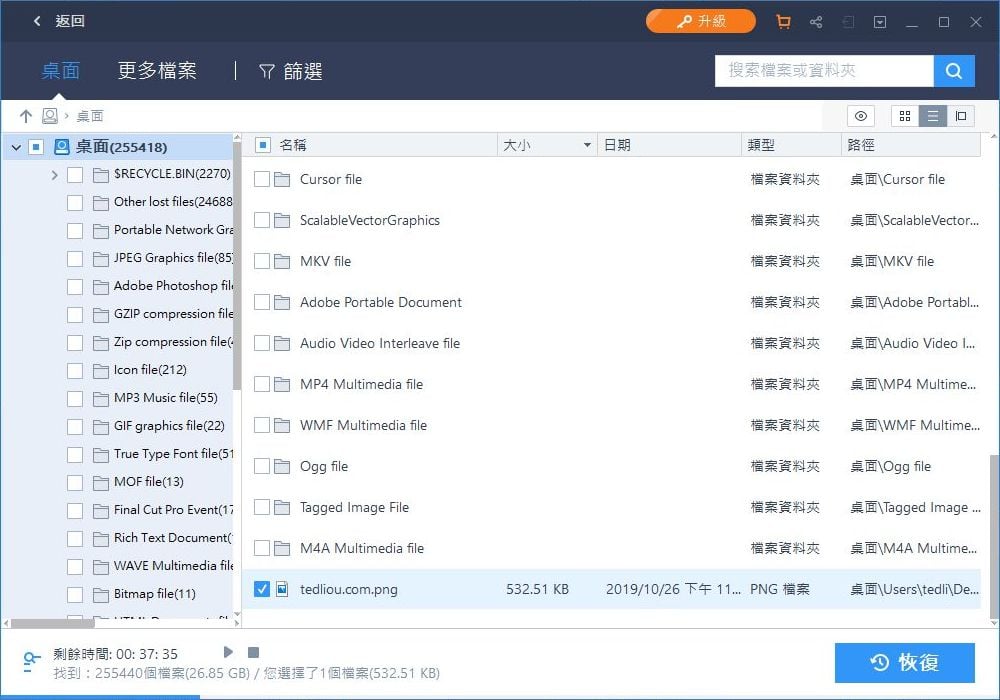
在預覽視窗中確認一下資料是否正確,沒問題的話即可按下「恢復」。

選擇資料要恢復到的位置。
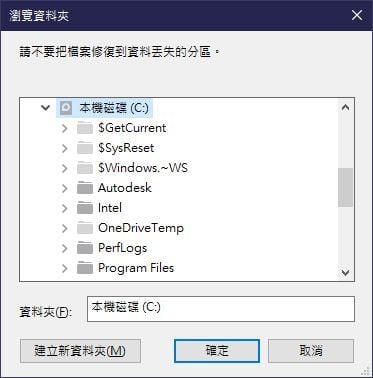
這邊官方建議 不要 將資料還原到原本的磁碟,會有資料救援失敗的可能性存在。
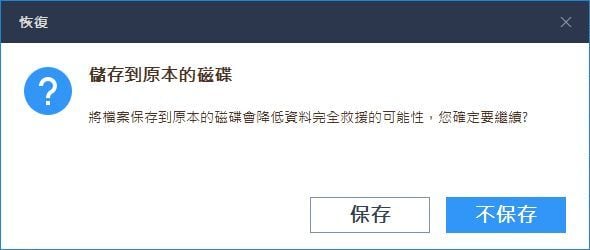
恢復完成後即可從資料夾中找到遺失的檔案了。
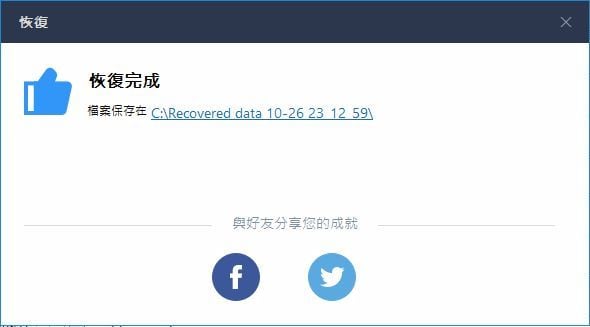
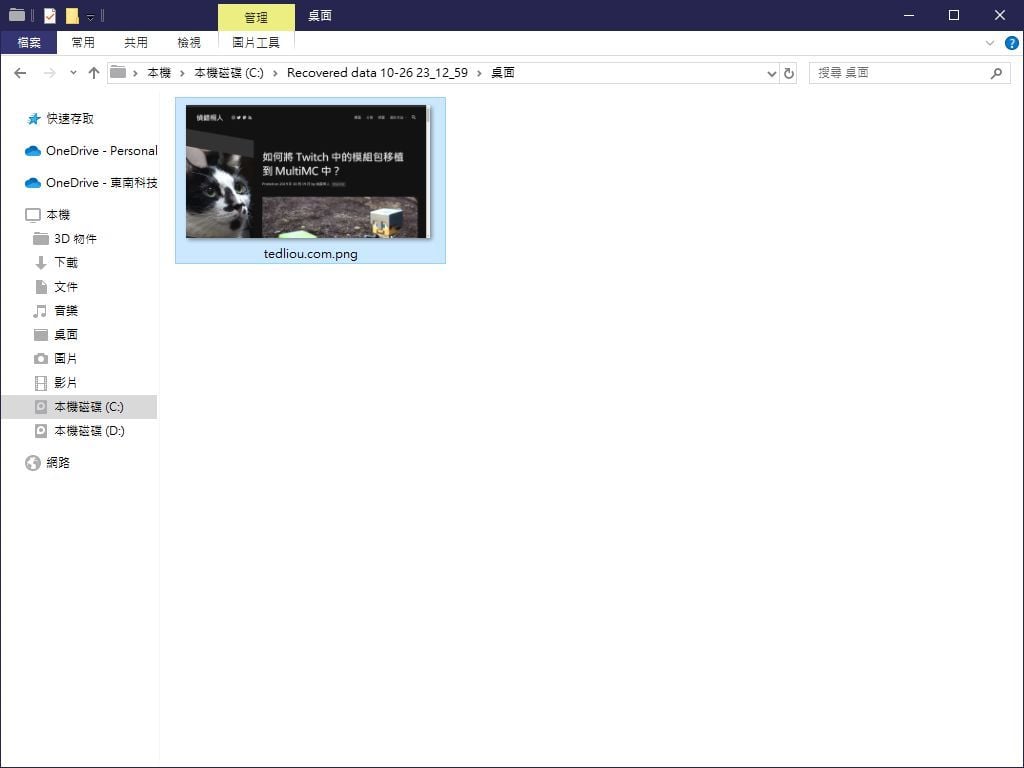
查詢剩餘額度
另外 EaseUS Data Recovery Wizard Free 有額度限制,預設免費版的用戶只能恢復 500MB 的資料,但是如果你有經由他們的分享按鈕將軟體資訊張貼至社群平台的話可自動取得最高 2GB 的恢復額度,如果只是救回文字報告的話應該夠用。
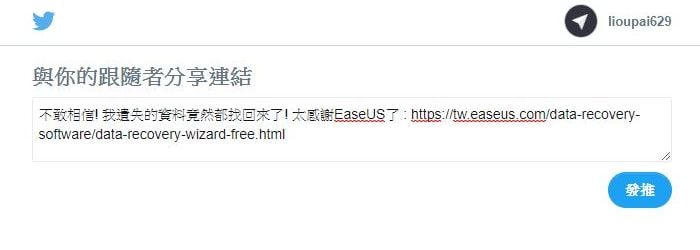
剩餘的額度可以按下右上角的 選單 > 關於 查看。
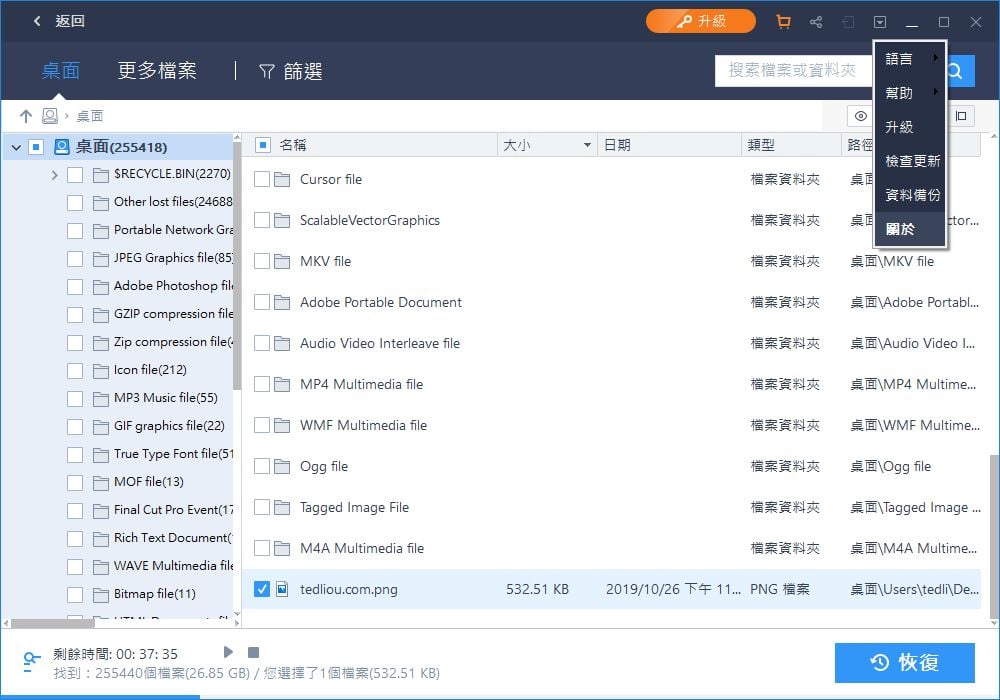
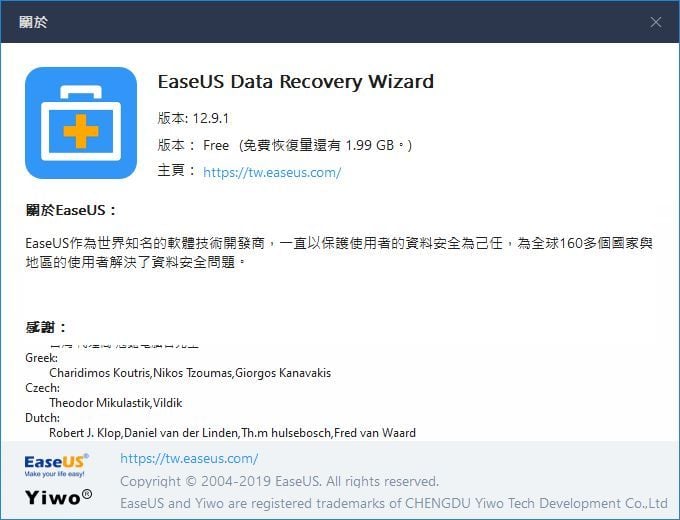
一般來說會動到資料救援軟體時也代表原先的備份機制出問題了,我們先前也有介紹過同為 EaseUS 易我科技 研發的 EaseUS Todo Backup Free 資料備份軟體,它提供了有效的資料備份解決方案。